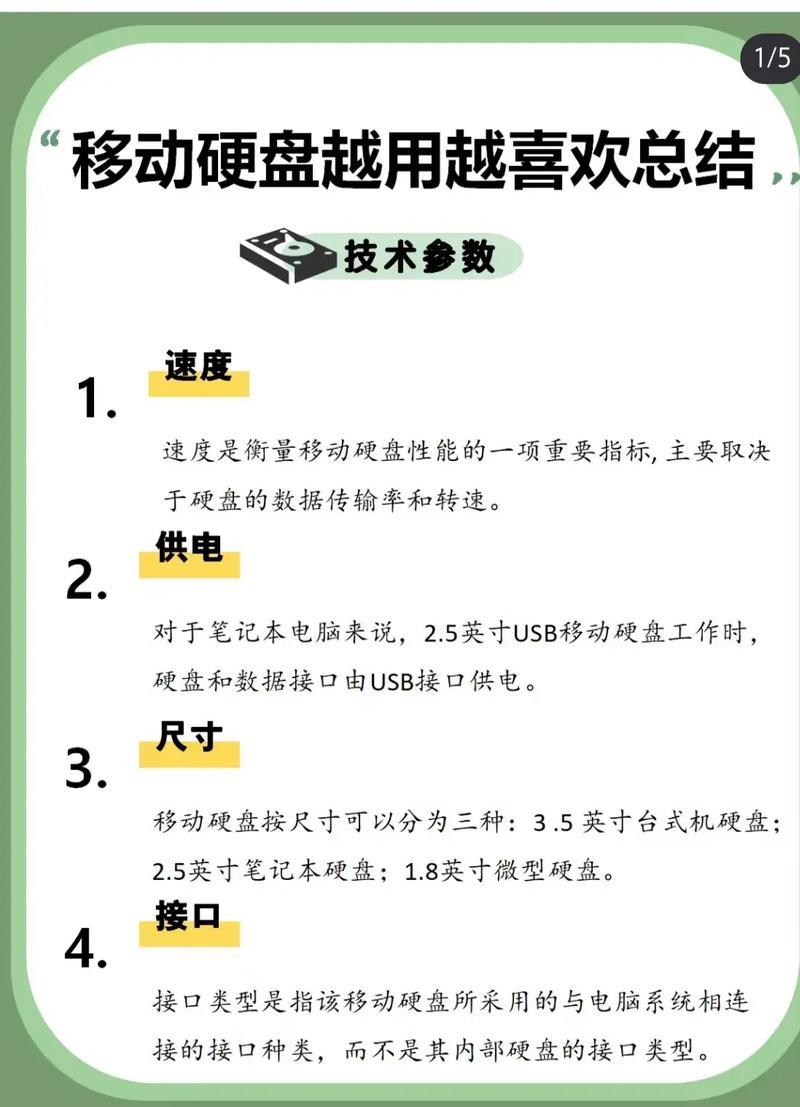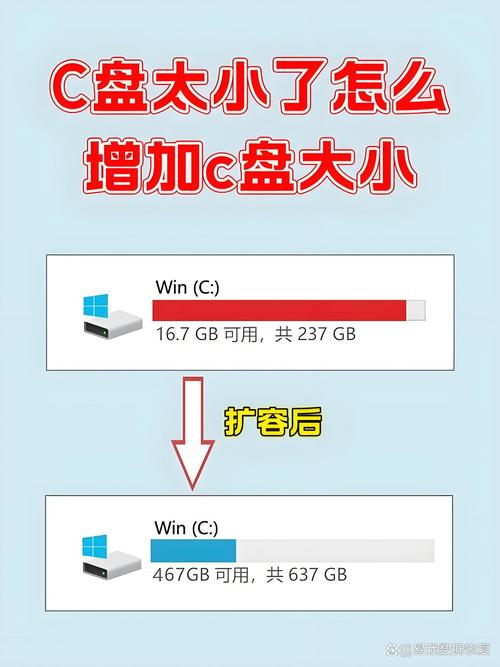在电脑操作过程中,硬盘分区发挥着至关重要的地位;合理的分区规划能够让数据排列整齐有序,便于进行管理。接下来,我将具体为大家讲解一些关于大硬盘分区的相关知识。
分区前准备

在进行大硬盘分区操作前,务必进行充分的准备工作。首先,必须对硬盘内的关键数据进行备份,以避免在分区过程中出现数据丢失的问题。这些数据可以复制到外部存储设备上,例如移动硬盘或U盘等。
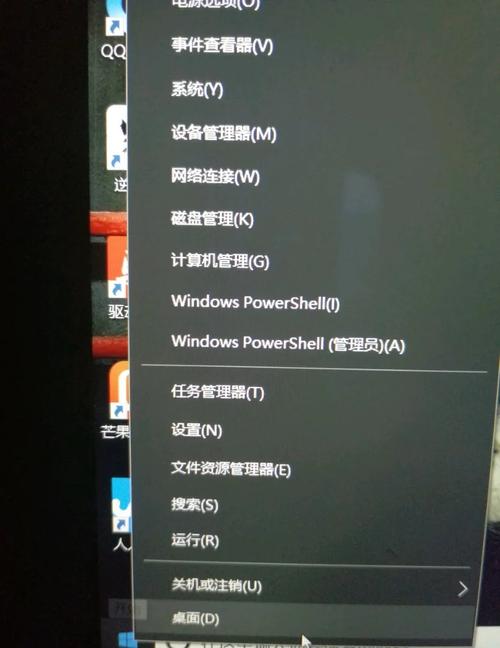
请确保您已经准备好了进行分区所需的工具,这些工具可能包括Windows系统自带的磁盘管理功能,亦或是其他第三方软件,比如DiskGenius,它们都能够处理各种分区操作。
选择分区模式
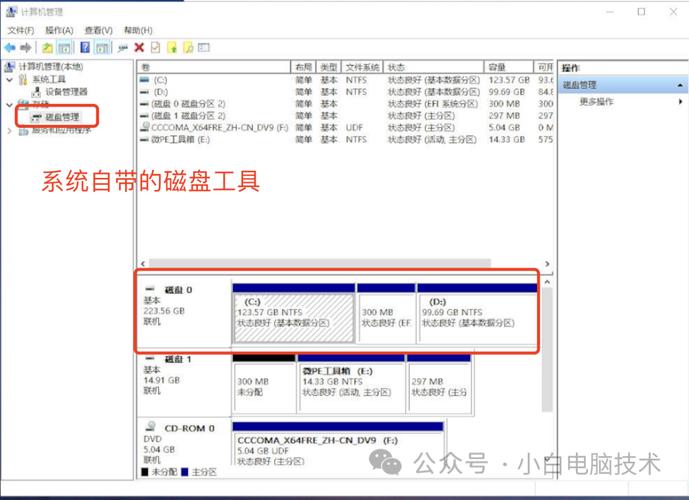
硬盘分区的常见格式主要有两种,分别是MBR和GPT。MBR分区表模式在兼容性上表现良好,适合那些运行较老操作系统和采用传统BIOS主板的用户。然而,这种模式存在一些限制,例如它仅能支持至2TB的硬盘容量,并且最多只能创建四个主分区。
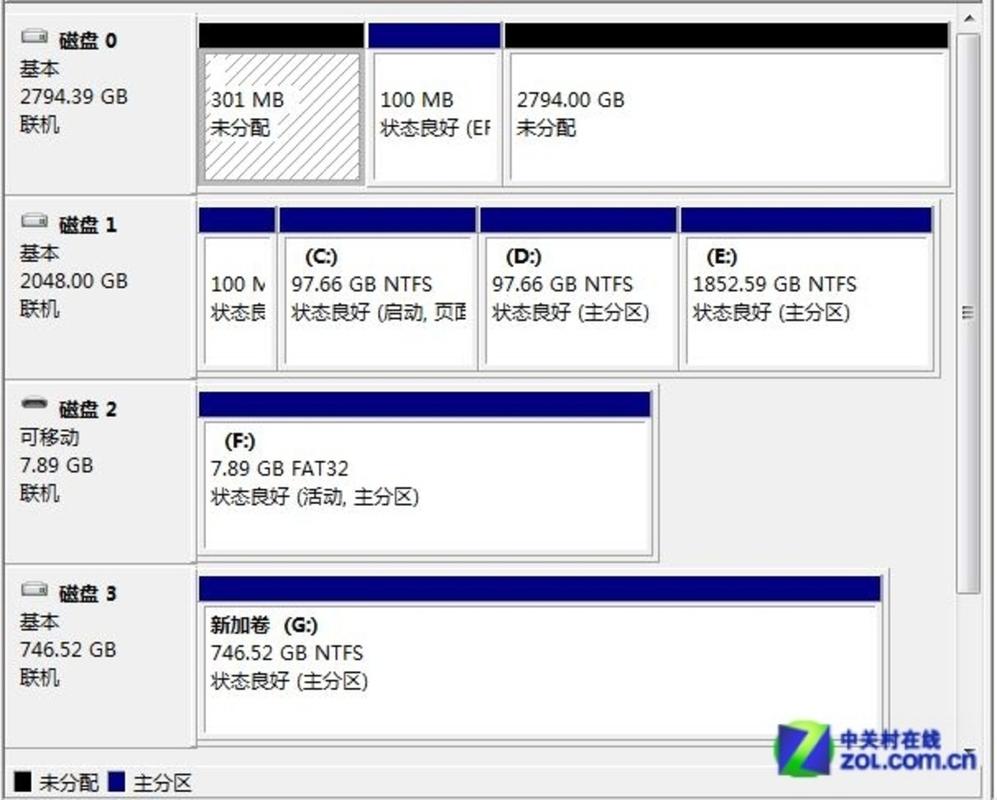
GPT分区表模式能够打破那些限制,它支持超过2TB的硬盘容量,还支持创建更多的分区,因此,它已成为现代电脑和大容量硬盘的首选分区方案。
确定分区数量
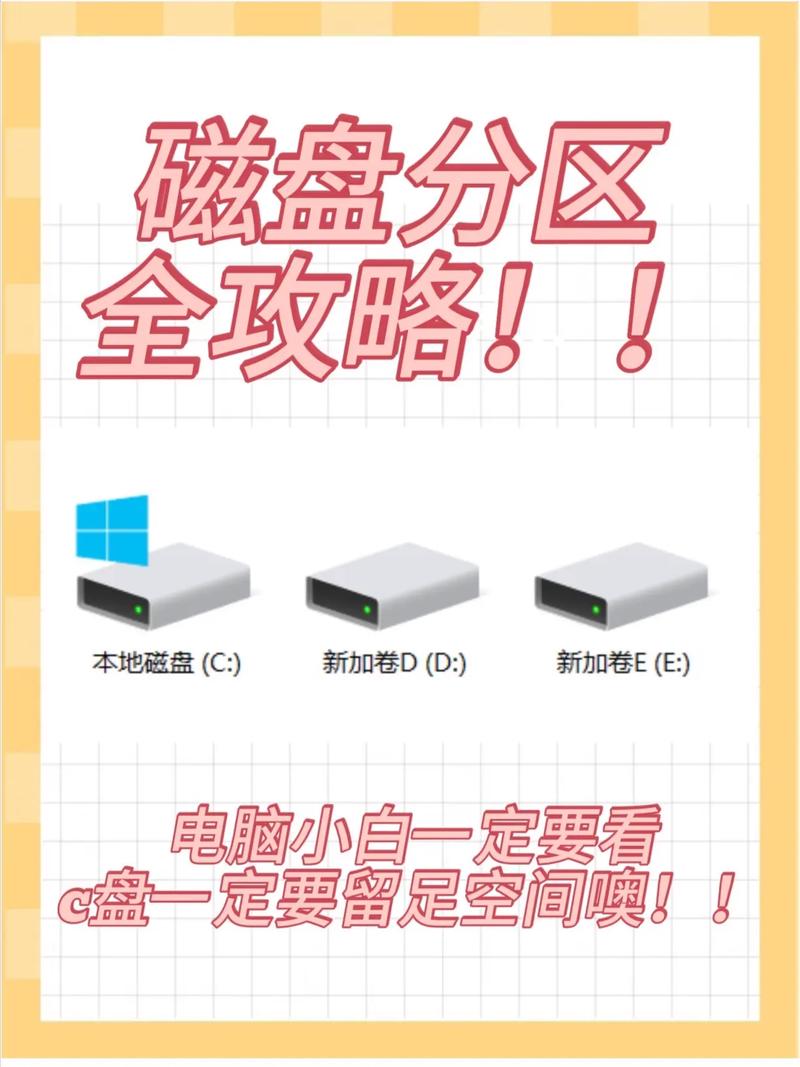
根据个人实际需求来决定分区的数量。若只是用于日常办公和休闲,一般而言,三个或四个分区就足够了。划出一个特定区域用于操作系统安装,这样做有利于系统的维护和更新;同时,再设一个专门的软件安装区,把各类软件集中在此安装,便于管理;另外,还需设立一个数据存储区,用于存放个人文件和资料;除此之外,还可以安排一个娱乐区,专门用来存放电影、音乐等娱乐内容。若出现特定需求,诸如专业化的设计或数据的保存,我们便可以依据实际需求,相应地提升分区的数目。
规划分区大小
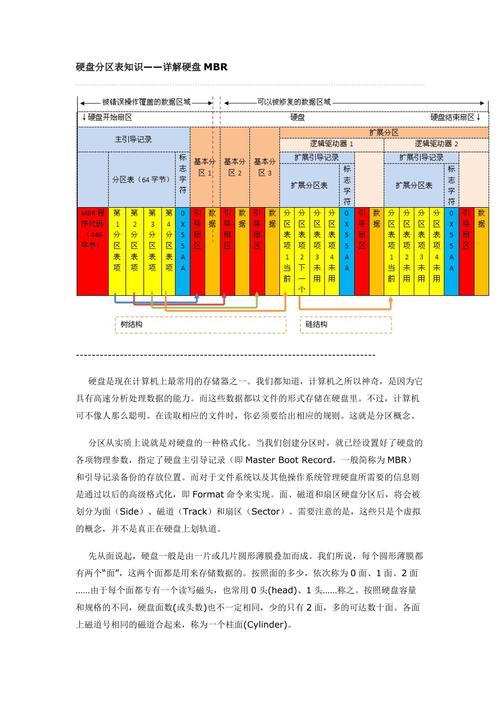
分区规划的大小同样至关重要。一般来说,系统分区应当预留50至100GB的空间,这样可以保证系统有充足的空间用于运行和升级。至于软件安装分区,其大小应依据所需安装软件的数量和体积来定,通常100至200GB的空间是比较合适的。数据区域和娱乐区域的划分可以依据个人数据存储量的不同而进行弹性调整,若个人数据量较多,那么可以适当地扩大数据区域的大小。
使用分区工具分区
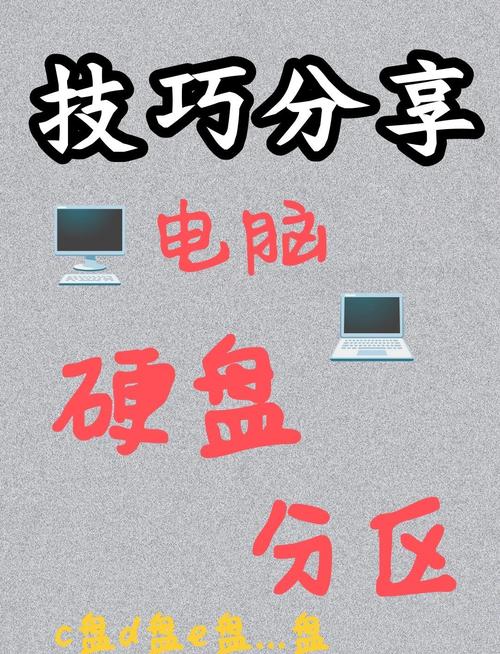
以DiskGenius软件为例,启动软件,然后在界面上仔细寻找,目的是锁定我们打算进行分区的那个大硬盘。锁定硬盘后,用鼠标的右键点击,这时候会出现一串选项。在这些选项里,我们要挑选“快速分区”。接下来,在弹出的窗口中,我们需要根据个人的需求来设定分区的类型、分区的数量以及每个分区的具体大小。设置完毕后,只需轻轻点击“确定”按钮,软件便会自动启动分区任务,并在此过程中实现自动分区。一旦分区工作完成,我们还可以对各个分区进行格式化操作,从而确保它们能够正常运行并投入使用。
分区后的检查
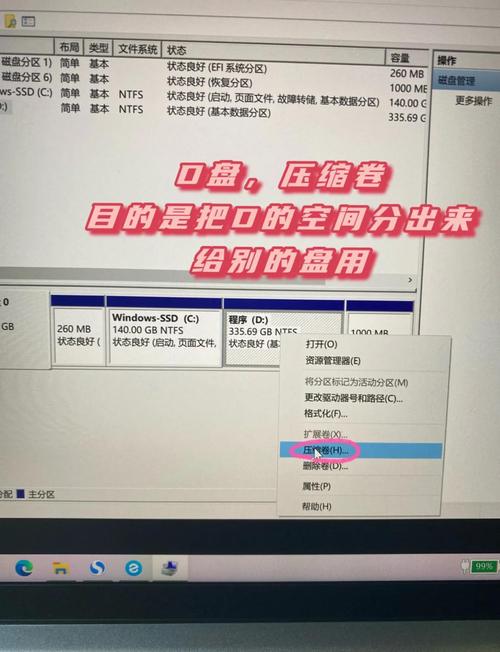
分区任务结束后,必须对分区的实际情况进行检验。首先,打开“此电脑”,查看是否如预期般生成了所需分区。接着,在各个分区里进行文件的建立与删除操作,以此来测试分区的读写功能是否运作正常。如果遇到问题,可以运用分区工具进行故障诊断,例如检查磁盘错误、重新构建分区表等,确保大硬盘在完成分区后能保持稳定运行。
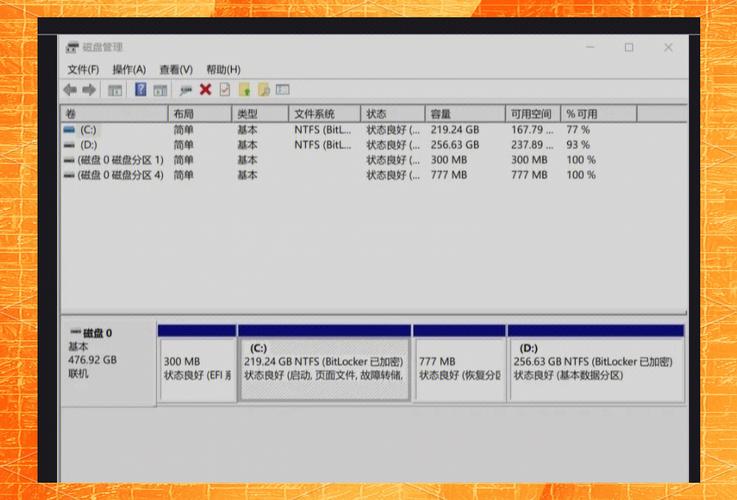
在进行大硬盘分区过程中,大家是否还有其他疑问,或者掌握了一些独特的分区方法?欢迎在评论区进行交流与分享,同时请不要忘记点赞并转发。